
Оглавление:
- Автор John Day [email protected].
- Public 2024-01-30 11:53.
- Последнее изменение 2025-01-23 15:05.



Вы узнаете это: вы набираете текст на компьютере, и внезапно, сразу после нажатия клавиши SHIFT, ВСЕ СЛЕДУЮЩИЕ ТЕКСТЫ ЗАПИСЫВАЮТСЯ?
Это связано с тем, что, по всей видимости, вы случайно нажали и клавишу Shift, и клавишу Caps Lock. Это действительно неудобно, поскольку повторный набор текста часто является самым быстрым решением (см. Также раздел «Другие подсказки» ниже). Это может случиться даже в том случае, если вы опытный машинист.
Или, возможно, вы узнали еще одну «особенность», если вы часто используете электронные таблицы: вы нажимаете функциональную клавишу «F2» (чтобы получить доступ к редактору ячеек электронной таблицы) и одновременно непреднамеренно касаетесь клавиши «F1», который безжалостно запускает экран справки. Вы ничего не можете с этим поделать, вы вынуждены ждать, пока экран справки не запустится полностью, потому что закрыть его можно только через несколько секунд. Возможно, здесь важнее всего не потерянное продуктивное время, но раздражение от невозможности управлять своей машиной может испортить вам день.
Вы знакомы с этими надоедливыми событиями, связанными с рабочими экранами? Если да, то продолжайте читать, потому что карманный советник в этом Instuctable может раз и навсегда положить конец этому раздражению …
Примечание для первых читателей этого руководства: это руководство было опубликовано 16 апреля 2018 г., и видео еще не загружены! Перезвоните позже, чтобы увидеть их.
Шаг 1. Решение первое: превратите скрепку в пружину для ключей




Хорошо, предположим, что вы находитесь в офисе и у вас нет ничего, кроме скрепки. Достаточно! Скрепку можно использовать для создания пружины, которую можно разместить под соответствующим ключом (ключами). Этот прием подходит для любой клавиши клавиатуры, которую вы не хотели бы трогать: клавиша F1, Caps Lock, Scroll Lock, все в соответствии с вашими предпочтениями.
- Сначала снимите шпонку (и) и оцените требуемый диаметр пружины. На рисунках показана ситуация, когда можно использовать круглую форму пружины, но во многих случаях вы обнаружите, что пружина лучше квадратной формы. Также возможно, что под ключом недостаточно места, в этом случае перейдите к Решению 2 ниже.
- Во-вторых: разверните скрепку и оберните ее вокруг карандаша или ручки, чтобы получилась пружина. Вы также можете использовать заднюю часть ключа в качестве пружинной формы.
- В-третьих: поместите пружину на основе скрепки на направляющую для ключей и верните ключ на место.
- Финал: проверьте, увеличилось ли сопротивление клавиши, как ожидалось, и посмотрите, можно ли с помощью некоторой силы все еще нажимать клавишу.
Этот подход со скрепками полностью обратим. Честно говоря, подход со скрепкой дает лучшие результаты, он значительно увеличивает сопротивление клавиш и вряд ли окажет какое-либо влияние на окружающие клавиши.
Подход, описанный в следующем шаге, также отлично работает, но его результирующее сопротивление ключа немного меньше.
Шаг 2. Решение второе: используйте мочалку в качестве клавиатуры



Если вместо скрепки у вас есть только мочалка, на этом шаге показано, как с ее помощью повысить сопротивление ключа. Это немного больше работы, и вам понадобится пара маленьких ножниц, чтобы вырезать место для направляющей для ключей. Более того, результирующее сопротивление клавиш зависит от толщины прокладки и может быть менее сильным, чем подход со скрепкой, как описано в предыдущем шаге.
- Сначала выньте ключ (и) и оцените требуемый размер подушечки для губки.
- Во-вторых: с помощью ножниц сформируйте подушечку на основе мочалки в соответствии с дизайном ключа и вырежьте отверстие для направляющей для ключей. Вы можете выбрать наклонную сторону к соседней клавише (на картинке клавиша A находится рядом с Caps Lock, на эту клавишу не должно воздействовать мочалка).
- В-третьих: поместите подушечку для чистки на направляющую для ключей и верните ключ на место.
- Финал: проверьте, увеличилось ли сопротивление клавиши, как ожидалось, и посмотрите, можете ли вы по-прежнему нажимать клавишу. Также убедитесь, что пэд не влияет на другие клавиши.
Подобно подходу со скрепками, этот подход на основе мочалки обратим. Однако в зависимости от толщины пэда результирующее сопротивление клавиш может оказаться относительно низким.
На следующем шаге обсуждается, как аккуратно удалить клавиши с клавиатуры.
Шаг 3. Осторожно извлеките ключи



Как видно на фотографиях и видео, клавиши клавиатуры можно легко вытащить ножом для столовых приборов (или любым другим плоским и жестким предметом). Однако некачественные (то есть дешевые) клавиатуры могут не выдержать этой операции, в этом случае будьте особенно осторожны, чтобы не отломать нижнюю часть клавиши. Осторожно направьте ключ, чтобы не перекосить.
Более осторожный подход - поднять ключ вертикально. Для этого вы можете превратить две скрепки в ключ-подъемник и вынуть ключи, используя карандаш в качестве ручки, как показано на рисунках выше. Для поднятия ключей также подойдет веревка.
Следующий шаг дает некоторую информацию о клавиатурах портативных компьютеров.
Шаг 4: Ноутбук


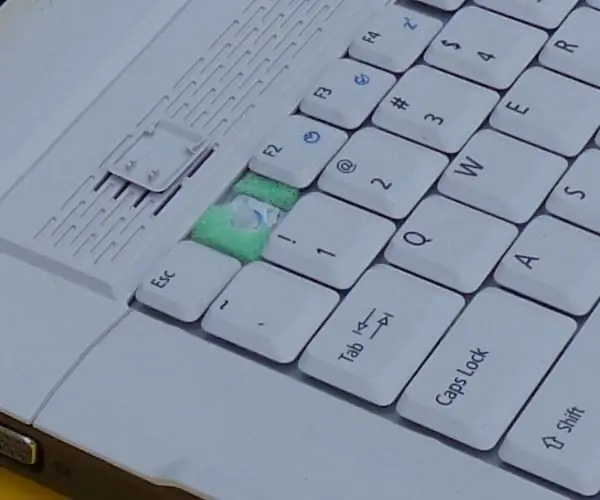
На ноутбуке клавиши клавиатуры обычно устанавливаются иначе, чем на обычной клавиатуре: они нажимаются на направляющий механизм. Подъем клавиш происходит так же, как описано выше: просто вытащите клавиши. Во многих случаях вы также можете добиться успеха, используя только ногти. Тем не менее, не забывайте обращаться с ключами осторожно. В ноутбуке недостаточно места для скрепки, поэтому желательно выбрать подход скрепки.
Шаг 5: другие подсказки
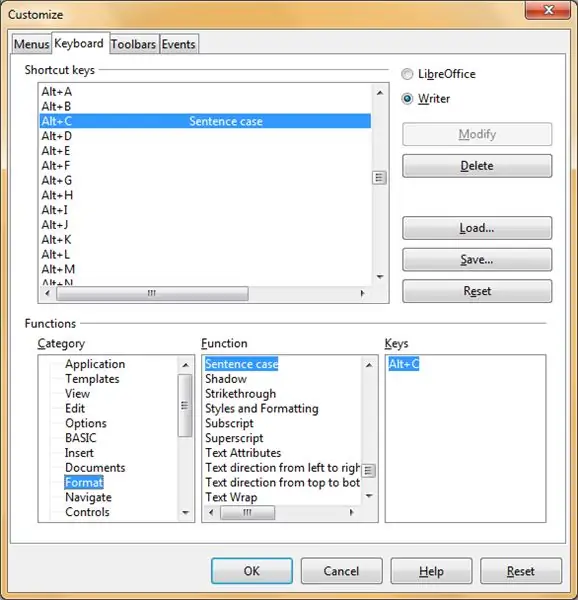
Вышеупомянутые предложения относятся к аппаратным мерам; на этом этапе вводятся некоторые подсказки по программным мерам.
В зависимости от операционной системы и используемого программного обеспечения можно отключить ключи, изменив настройки программного обеспечения. Однако может оказаться, что функциональность F1 и Caps Lock заявлена операционной системой и что эти клавиши вообще нельзя перепрограммировать. В операционной системе с открытым исходным кодом Linux существует несколько подходов к отключению клавиш клавиатуры, но здесь это не исследовалось.
Если вы набрали много ненужных заглавных букв, вы можете в некоторых программах определить программную функцию, которая изменяет регистр вашего текста. Пример: в LibreOffice выберите «Инструменты»> «Настроить»> «Клавиатура» и найдите в категории «Формат» функцию «Регистр предложений». На приведенном выше снимке экрана эта функция для преобразования вашего предложения, написанного заглавными буквами, в нижний регистр (только первый символ остается заглавным) была назначена сочетанию клавиш «ALT + C». Имейте в виду, что это полностью определяется пользователем, не стесняйтесь выбирать другое сочетание клавиш.
Еще один совет: что также помогает от набора слишком большого количества заглавных букв после ошибочного нажатия Caps Lock, так это смотреть на экран, а не на клавиатуру, чтобы как можно скорее обнаружить нежелательные настройки …
Если подходы, описанные в этой инструкции, не работают для вас, есть еще три альтернативы: вы можете полностью удалить ненужные клавиши, использовать жевательную резинку, чтобы заблокировать клавиши, или, в крайнем случае, приклеить неудобные клавиши к клавиатуре (примечание: необратимо!).
Тема этого руководства была полностью рассмотрена в приведенных выше шагах. Тем не менее, в этом руководстве есть еще три шага: следующий шаг дает некоторые принципы, которые были применены при создании этого взлома клавиатуры. Затем несколько слов посвящаем другому проекту Openproducts - часам, предназначенным для детей. Последний шаг подсказывает, как ссылаться на эту инструкцию.
Шаг 6: взлом клавиатуры: за кулисами
Рекомендуемые:
Взлом Hexbug Spider XL для добавления компьютерного зрения с помощью смартфона Android: 9 шагов (с изображениями)

Взлом Hexbug Spider XL для добавления компьютерного зрения с помощью смартфона Android: я большой поклонник оригинальной Hexbug ™ Паук. У меня было более дюжины, и я их все взломал. Каждый раз, когда один из моих сыновей идет к друзьям ’ вечеринка по случаю дня рождения, друг получает Hexbug ™ паук в подарок. Я взломал или
Электрический ползунковый переключатель, напечатанный на 3D-принтере (с использованием только скрепки): 7 шагов (с изображениями)

Электрический ползунковый переключатель, напечатанный на 3D-принтере (с использованием только канцелярской скрепки): на протяжении многих лет я пробовал соединять вместе свои небольшие электрические проекты, в основном в виде скрепок, алюминиевой фольги и картона, склеенных горячим клеем. Недавно я купил 3D-принтер (Creality Ender 3) и пошел искать
Взлом USB-клавиатуры: 6 шагов (с изображениями)

Взлом USB-клавиатуры: как взломать USB-клавиатуру или любую другую клавиатуру, если на то пошло. Отправляйте входные данные в компьютер без надоедливого микроконтроллера
Интерфейс клавиатуры с 8051 и 7-сегментным отображением номеров клавиатуры: 4 шага (с изображениями)

Интерфейс клавиатуры с 8051 и отображение номеров клавиатуры в 7 сегментах: в этом руководстве я расскажу вам о том, как мы можем связать клавиатуру с 8051 и отображать номера клавиатуры на 7-сегментном дисплее
Очистка алюминиевой клавиатуры Apple . или любой другой мягкой сенсорной клавиатуры: 5 шагов

Очистка алюминиевой клавиатуры Apple … или любой другой клавиатуры с мягким прикосновением. Как бы мы с вами ни старались содержать в чистоте наши алюминиевые клавиатуры Apple, они становятся грязными через год или около того. Эта инструкция поможет вам очистить ее. Будьте осторожны, потому что я не несу ответственности, если ваша клавиатура сломается во время этого … ОТСАСЫВАЕТ ЧЕРТ
